
O que se deve ter em atenção num Workflow com um MIS?
Se utilizar um MIS no seu sistema Prinect Workflow, devem ser sincronizados entre outros o centro de custos, os dados do usuário e operações (mensagens RDO) entre o MIS e o Master Data Store (MDS). Posteriormente, pode realizar a sincronização entre a MDS e o Prinect Press Center/Prinect CP2000 Center.
Com referência à sincronização entre MIS e o Prinect Manager, queira entrar em contato com o serviço de Assistência Prinect.
A realização da sincronização é feita em dois etapas de trabalho:
1.Através da interface "Exportação da configuração CP2000" são gerados automaticamente três arquivos XML. Isto ocorre sempre durante a criação de um novo aparelho CDM. Se as propriedades do aparelho forem alteradas, os arquivos XML são substituídos. Os arquivos para cada aparelho criado são salvos numa subpasta. O nome da pasta corresponde à identificação dos aparelhos. Os arquivos XML contêm o centros de custos, os grupos operacionais (grupos de tipos de custos), as operações (mensagens RDO) e o pessoal.

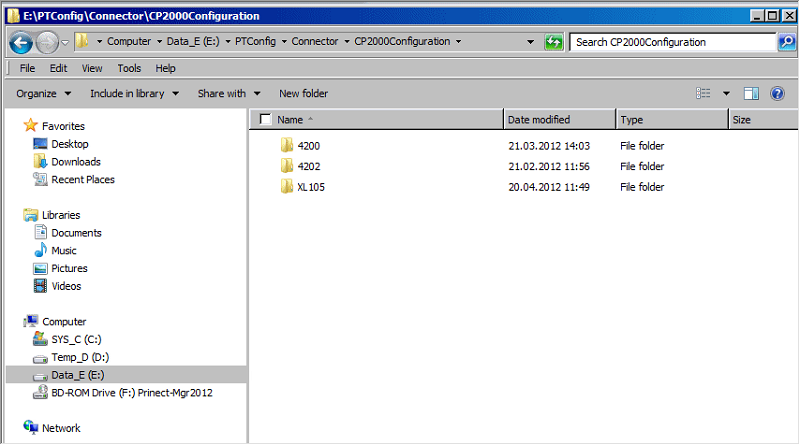
Os arquivos XML são guardados num diretório à escolha.
\\Servidor Prinect\PTConfig\Connector\CP2000Configuration\
2.Importação do arquivo XML previamente criado para a máquina.
·A Prinect Press Center via menu
"Serviço >Integration/Sistema > Configurar RDO > <Ícone de importação>".
·A Prinect CP2000 Center via menu
"Serviço > Configuração Prinect > Configurar RDO > Transferência".
Indicação: A importação deve ser efetuada para cada máquina de impressão criada no CDM.
Se, agora, criar um novo aparelho CDM, os arquivos XML são gerados automaticamente e guardados no diretório de origem acima definido. Para cada aparelho é criada uma subpasta com o nome da identificação do aparelho (DeviceID).
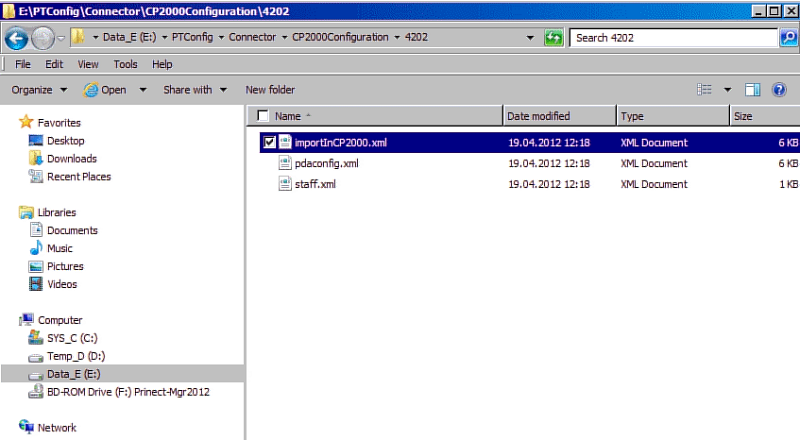
Importar o arquivo XML para o Prinect Press Center
Importação automática da configuração RDO
A partir da versão 2011 do Prinect Integration Manager-/Prinect Pressroom Manager e uma versão Prinect Press Center a partir de V11B, a importação pode ser feita de modo automático.
Neste caso a configuração RDO é importada de modo automático depois da configuração e da ativação da memória de dados "Workplace Interface".
Devem ser observados os seguintes pontos:
•A memória de dados "Workplace Interface" para a máquina de impressão conectada deve ser configurada de modo eficiente e estar ajustada em ativo (na coluna "Memórias de dados ativas").
•A importação pode demorar alguns segundos.
•Após a configuração da memória de dados via "Sistema > Serviço > Integração / Sistema > Prinect configuração > Configurar RDO", verifique se a importação funcionou.

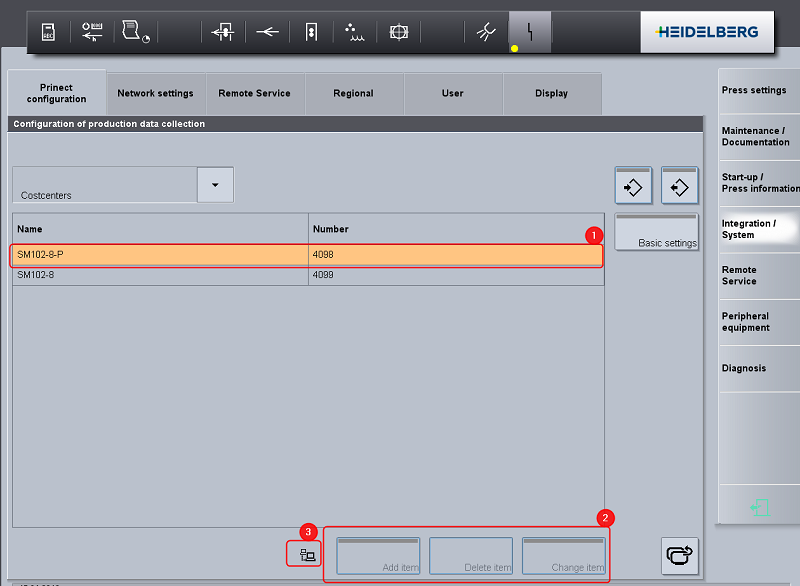
·O nome e o número do(s) centro(s) de custos tem de combinar com a configuração no Prinect Integration Manager/Prinect Pressroom Manager (1).
·Os botões para ajustes manuais estão inativos em caso de importação automática (2).
·O ícone da rede indica uma importação automática feita com sucesso (3).
Em caso de dúvida efetue uma importação manual. Veja Importação manual da configuração RDO.
•No caso de uma importação automática todos os centros de custos e as operações (mensagens RDO) criadas de modo local, são apagadas e sobrescritos com os do Prinect Integration Manager/Prinect Pressroom Manager.
Se você quiser desativar a importação automática, contacte nosso Serviço Prinect: support.prinectpress@heidelberg.com
Importação manual da configuração RDO
A importação do arquivo XML gerado é feita através da função de importação.
O arquivo XML "importInCP2000.xml" gerado tem de ser importado.
1.Vá até à máquina Prinect Press Center correspondente para a qual gerou o arquivo XML.
2.Altere para o menu "Serviço >Integração Sistema > Configuração RDO" e ative o botão a seguir.


Surge a janela "Importar configuração" a imagem a seguir.

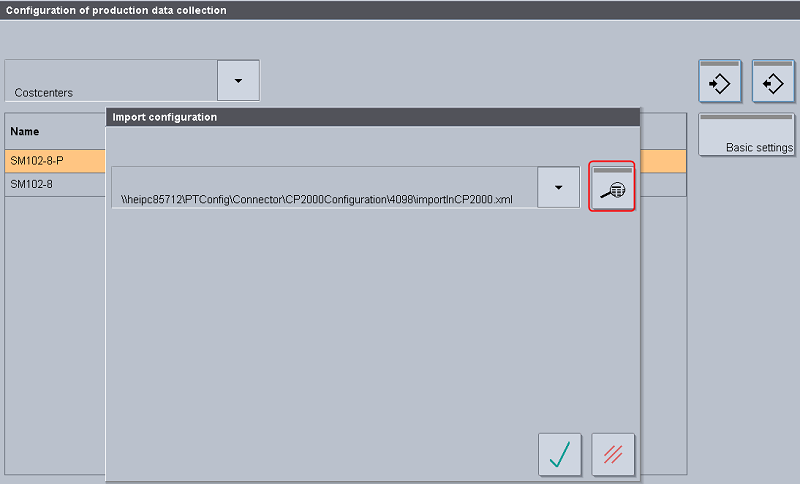
3.Clique no símbolo da lupa, para entrar o caminho ao arquivo XML.
O nome do arquivo XML a importar é sempre "importInCP2000.xml".
No nosso exemplo: \\KIE-ESXPN1005\PTConfig\Connector\4202\importInCP2000.xml.
4.Confirme a entrada com a marca verde.


5.Confirme mais uma vez o caminho do diretório com a marca verde.
O ícone de importação aparece brevemente enquanto a conexão é estabelecida na rede.
A janela de configuração é fechada e o arquivo XML é lido.
Importar o arquivo XML para o Prinect CP2000 Center
A importação do arquivo XML gerado depende da versão do software do Prinect CP2000 Center. Por isso, descrevemos aqui os dois casos seguintes:
•Caso A: Prinect CP2000 Center com função de importação a partir da versão v41.
O arquivo XML "importInCP2000.xml" gerado tem de ser importado.
•Caso B: Prinect CP2000 Center sem função de importação com versões mais antigas que v41.
Os arquivos XML "pdaconfig.xml" e "staff.xml" gerados têm de ser copiados manualmente para um diretório.
Caso A:
1.Vá até ao Prinect CP2000 Center correspondente para o qual gerou o arquivo XML.
2.Mude para o menu "Serviço de assistência > Configuração Prinect > Configurar RDO > Transferência"
Encontra uma descrição pormenorizada no manual do operador do Prinect CP2000 Center.
3.Clique no botão "Configurar memória de dados".

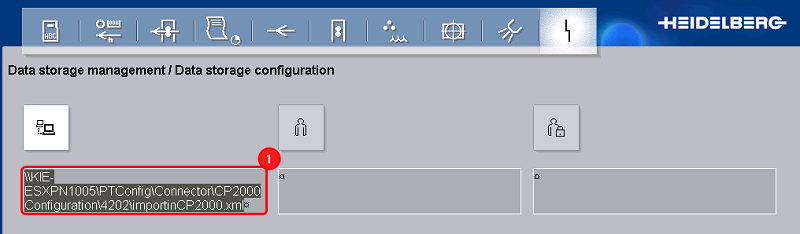
4.Introduza na caixa de edição "URL" o diretório de transferência e o nome do arquivo XML (1).
O nome do arquivo XML a importar é sempre "importInCP2000.xml".
5.Introduza, se necessário, o nome do utilizador e a senha de acesso à memória de dados.
Encontra uma descrição pormenorizada no manual do operador do Prinect CP2000 Center.
6.Confirme a introdução.
A janela é fechada e aparece o menu "Configurar a recolha de dados operacionais/Transferência".

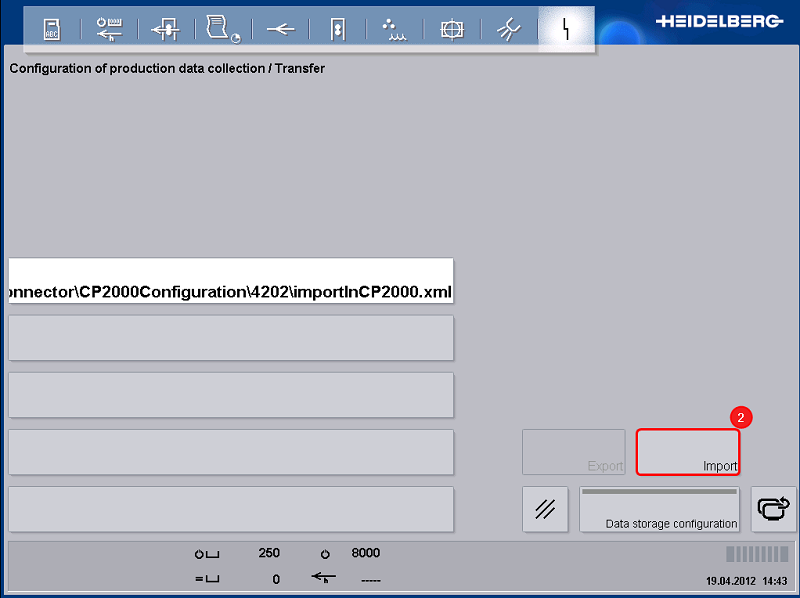
•O diretório de transferência é aplicado e o botão "Importação" está ativo (2).
7.Clique no botão "Importar" (2).
A importação é iniciada e demora alguns segundos. Não é apresentada qualquer mensagem a indicar que a importação foi bem sucedida. Mas se falhar, tal é indicado por um símbolo de assistência amarelo.
Caso B:
Como neste caso não existe uma função de importação, o arquivo XML"importInCP2000.xml" gerado não pode ser utilizado. A exportação automática da configuração CP2000 gera ainda dois arquivos adicionais, que também estão disponíveis no IPC (computador do Prinect CP2000). Neste caso, trata-se dos arquivos:
•pdaconfig.xml
•staff.xml
Estes arquivos encontram-se igualmente no diretório do aparelho criado. Por ex. "\\KIE-ESXPN1055\PTConfig\Connector\4202".
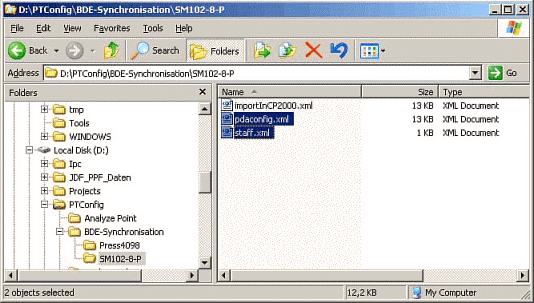
Ambos os arquivos têm de ser copiados manualmente para o diretório "C:\CP2000Ap\bin" no IPC (computador do Prinect CP2000). Durante o processo, os ficheiros antigos são substituídos.
Em seguida inicie novamente o Prinect CCP2000 Center.